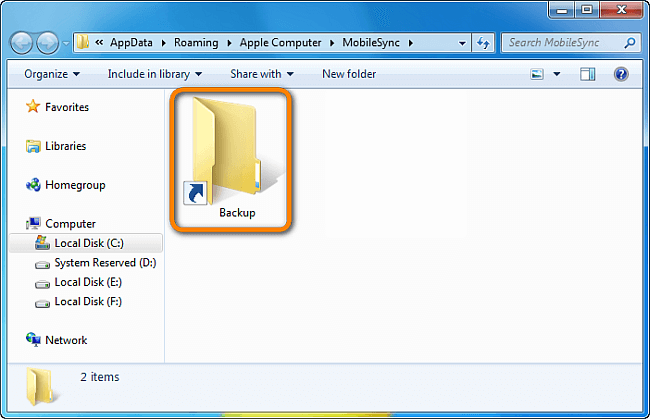Come trovare e modificare la posizione di backup di iTunes in Windows 10
Per risolvere vari problemi del PC, consigliamo DriverFix: questo software manterrà i tuoi driver attivi e funzionanti, proteggendoti così da errori comuni del computer e guasti hardware. Controlla ora tutti i tuoi driver in 3 semplici passaggi:
- Scarica DriverFix (file di download verificato).
- Fare clic su Avvia scansione per trovare tutti i driver problematici.
- Fare clic su Aggiorna driver per ottenere nuove versioni ed evitare malfunzionamenti del sistema.
- DriverFix è stato scaricato da 502.786 lettori questo mese.
Da quando è stato creato da Apple, iTunes ha cambiato il modo in cui gli utenti possono organizzare e riprodurre musica e video. iTunes ha consentito a milioni di utenti di scaricare i propri brani, brani e video preferiti tramite iTunes Store.
Per fortuna, iTunes ha un sistema di backup avanzato in grado di eseguire il backup e il ripristino dei file importanti su computer Iphone, Ipad, Ipod o Mac.
È possibile utilizzare iTunes anche su computer o altri dispositivi con Windows 10. Se sei un utente iTunes, questo articolo ti sarà utile. Ti aiuterà a trovare la posizione di backup di iTunes in Windows 10 e come cambiarla.
Cosa sono i file di backup di iTunes?
I file di backup sono copie di file creati con iTunes e archiviati localmente sul tuo computer.
Di solito non è necessario conoscere la posizione esatta dei file di backup di iTunes, perché iTunes stesso li mostrerà automaticamente quando necessario.
Tuttavia, se si acquista un nuovo computer e si desidera trasferire i file di backup di iTunes dal vecchio PC a quello nuovo, è necessario conoscere la posizione esatta del file di backup per crearne una copia.
A volte l’utente potrebbe aver bisogno di risparmiare spazio sul computer. Quindi, l’idea migliore potrebbe essere quella di eliminare i file di backup di iTunes o spostare i backup importanti in un’altra posizione o unità. In questo caso, dovresti anche sapere dove sono archiviati i file di backup di iTunes sul tuo computer.
Hai due soluzioni per trovare un elenco dei backup se utilizzano Windows 10.
Dove posso trovare i file di backup di iTunes sul PC?
Metodo 1: controlla la cartella di backup
I vari file di backup in Windows 10 si trovano in C: UsersUSERAppDataRoamingApple ComputerMobileSyncBackup.
Metodo 2: elenca tutti i file di backup
Il secondo modo per trovare l’elenco dei backup richiede semplici passaggi, come segue.
PASSAGGIO 1 – Trova la barra di ricerca: fai clic sulla barra di ricerca accanto al pulsante Start.
PASSAGGIO 2 – Nella barra di ricerca, inserisci % appdata% o % USERPROFILE% (se hai scaricato iTunes da Microsoft Store).
FASE 3 – Fare clic su Restituisci.
FASE 4 – Fare clic due volte su queste cartelle: “Apple” o “Apple Computer”, quindi andare su MobileSync e Backup.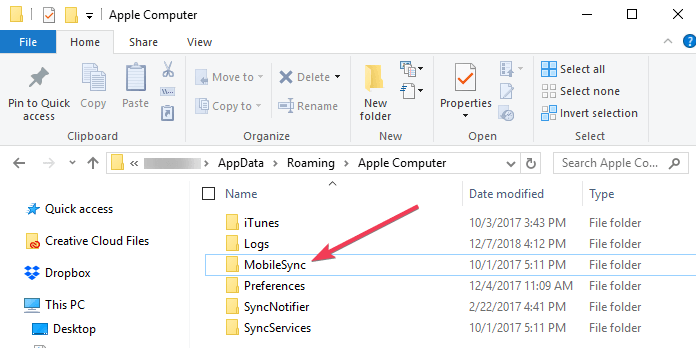
Ora dovresti avere l’elenco di tutti i tuoi file iTunes.
– CORRELATO: Come risolvere i crash di iTunes in Windows 10, 8
Cosa fare per evitare di rovinare i file di backup di iTunes
Per evitare di danneggiare i file di backup, è importante evidenziare due cose:
- iTunes salva i backup in una cartella all’interno della cartella Utenti. La posizione del Backup in Windows 10 è quella già evidenziata nel paragrafo precedente. Sebbene sia possibile copiare la cartella Backup, non è mai necessario spostarla in un’altra, un’unità esterna o un’unità di rete.
- Non modificare, riposizionare, rinominare o estrarre il contenuto dai file di backup, poiché queste azioni potrebbero danneggiare i file. Ad esempio, per ripristinare un file di backup riposizionato, è necessario rimetterlo nella sua posizione originale. In caso contrario, il file non funzionerà. I backup sono una copia sicura dell’intero dispositivo. Pertanto, anche se è possibile visualizzare il contenuto dei file di backup o accedervi, di solito non vengono archiviati in un formato leggibile.
Come cambiare la posizione di backup di iTunes?
iTunes inserisce tutti i backup nel percorso mostrato in precedenza (C: UsersUSERAppDataRoamingApple ComputerMobileSyncBackup) e non è possibile selezionare di salvare questi file di backup direttamente su un’altra unità.
Tuttavia, è possibile modificare la posizione del backup ed è anche abbastanza facile da ottenere in pochi passaggi.
PASSAGGIO 1 – Crea una nuova cartella di backup di iTunes su un’altra unità, ad esempio D o E Drive. È inoltre possibile creare la cartella in un flash drive, un disco rigido esterno o una chiavetta USB. Puoi denominare la cartella come “iTunes 2.0”, “Nuovo backup di iTunes” o con un altro nome in grado di attirare la tua attenzione e di farti capire cosa c’è nella cartella.
PASSO 2 – Ripeti il titolo della vecchia cartella di backup di iTunes sull’unità di sistema, per chiarire che la vecchia cartella non è più quella che desideri aprire per controllare i tuoi file di backup.
PASSAGGIO 3 – Modifica la posizione di backup di iTunes sul PC Windows. Questo può essere fatto creando un punto di giunzione, chiamato anche collegamento simbolico. Quest’ultimo è un collegamento a una directory che funge da alias di quella directory.
Nonostante la sua definizione quasi tautologica, questo punto di giunzione sarà quello che consentirà di cambiare la posizione del backup.
– CORRELATO: Perché il mio computer non è autorizzato su iTunes?
PASSO 4 – Dopo aver rinominato o rinominato la prima cartella di backup di iTunes, fare clic sul tasto MAIUSC e fare clic con il tasto destro sulla posizione del vecchio file di backup di iTunes, vedrai apparire un menu a comparsa.
PASSAGGIO 5 – Seleziona “Apri la finestra di comando qui”
PASSO 6 – Ora, all’interno della finestra aperta, puoi digitare manualmente il comando dove D: (o E: ecc.) È la nuova posizione dell’unità e “Backup” è il nome della e cartella di backup iOS che hai spostato: mklink / J “% APPDATA% Apple ComputerMobileSyncBackup” “D: Backup”.
PASSO 7 – Se fino ad ora tutto è andato per il meglio, dovrebbe apparire la finestra del prompt dei comandi con un corretto backup junction. Il nuovo collegamento alla cartella chiamato “Backup” apparirà nella posizione originale.
PASSAGGIO 8 – L’ultimo passaggio richiede l’ eliminazione dei vecchi file di backup di iTunes esistenti nella cartella MobileSync. In questo modo, puoi collegare il tuo iPhone al PC ed eseguirne il backup con iTunes. Troverai i nuovi backup nella nuova cartella Backup.
Conclusione
Sapere dove si trova il percorso di backup e averne la possibilità rappresenta un utile know-how per tutti gli utenti di Windows 10. Facci sapere se questo articolo è stato utile lasciando un commento qui sotto.
GUIDE CORRELATE CHE DEVI CONTROLLARE:
- Il miglior software per riparare la tua libreria iTunes in Windows 10
- Correzione: antivirus che blocca iTunes su Windows 10
- Come correggere l’errore 126 “Tunes non è stato installato correttamente” su Windows 10